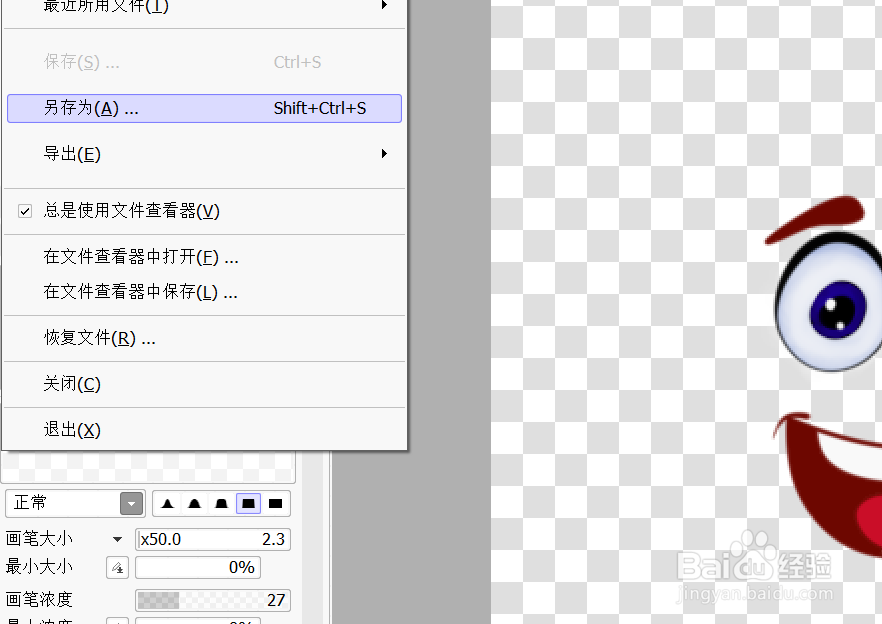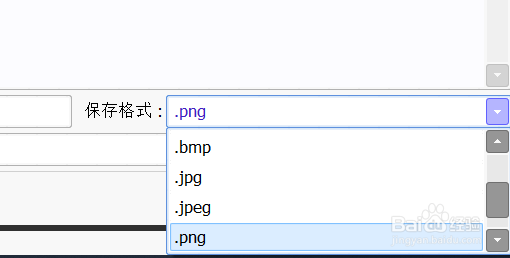1、 打开SAI新建一个文件,尺寸为512*512,分辨率为96,背景为透明(白)。

2、 在画布中用钢笔的曲线画出二个圆,作为表情中的眼睛。用钢笔工具绘圆时可随意绘出,当需要调整时可按住Ctrl,对出现的锚点进行调整。

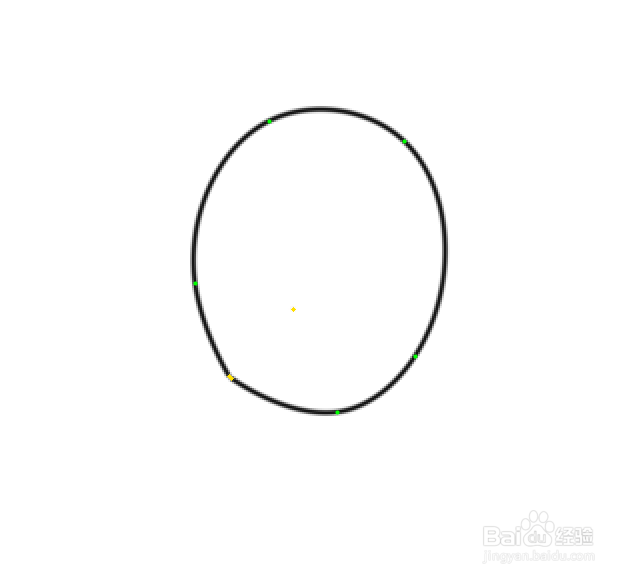
3、 继续使用钢笔中的曲线工具画出张开的嘴巴以及嘴马中的牙齿和舌头的轮廓。
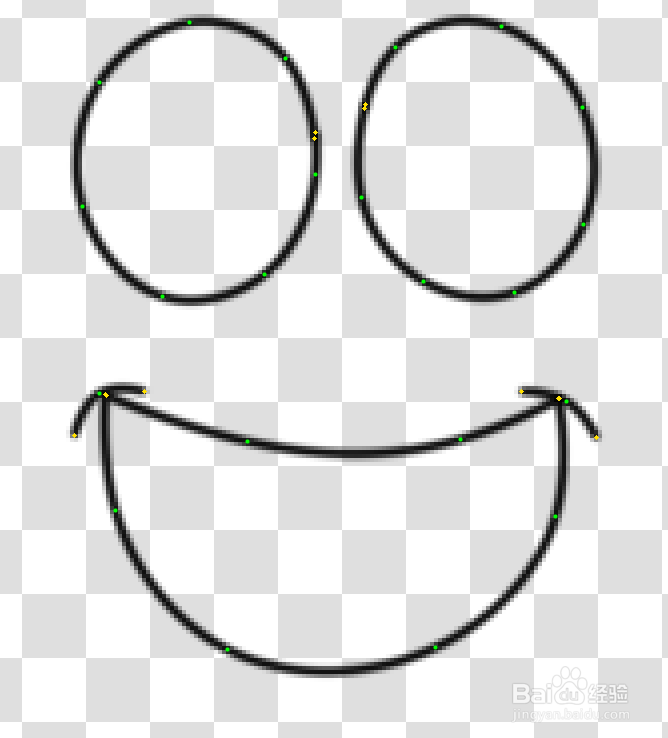
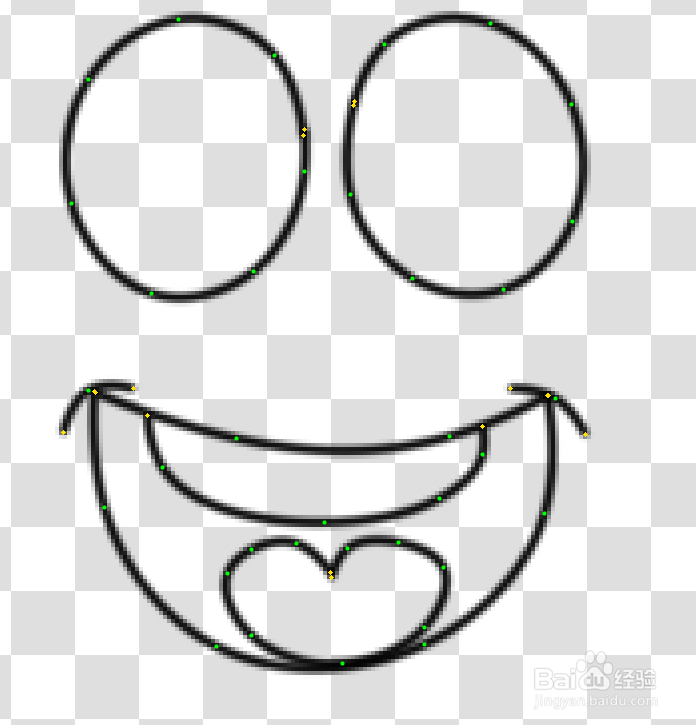
4、 在眼睛上部画出眉毛的轮廓;这里是通过绘出图形的轮廓后面填色来达成效果的。
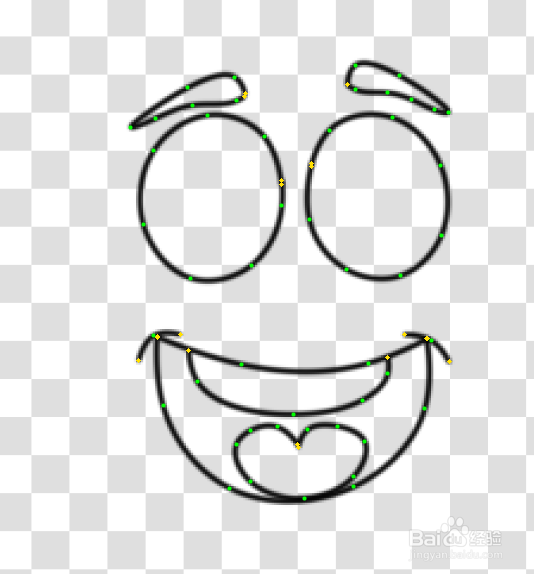
5、 选用深蓝色对眉毛填上底色,眼睛填上蓝色底色,嘴巴内部填上深褐色。

6、 对眼珠添加细节;画上蓝底的瞳孔,黑色眼珠的旁边点上高光;对舌头填上红色。最后修整一些没填好色的地方,绘图部分就完成了。
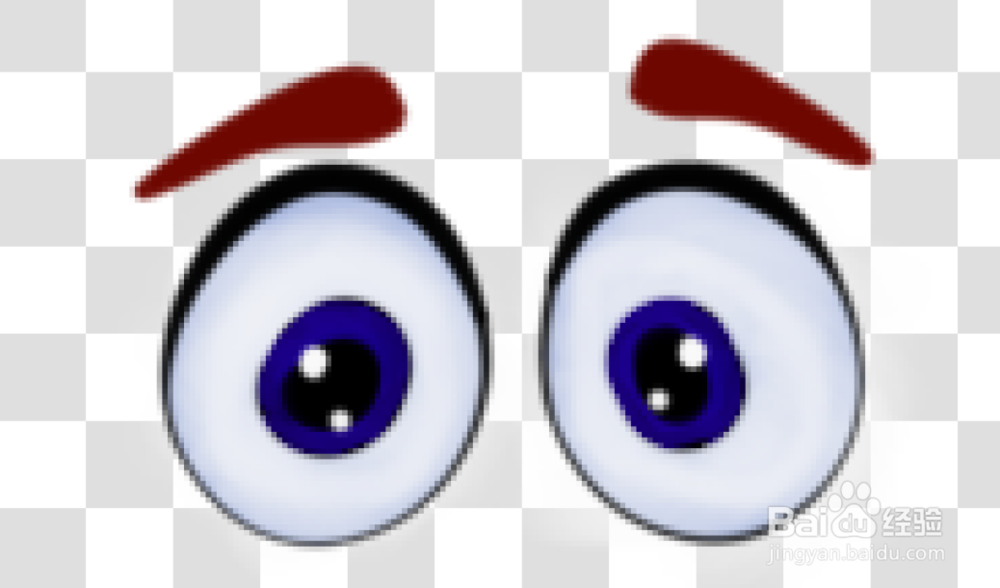

7、点开文件菜单,从列表中选择另存为,在弹出的对话框中将保存的格式更改为PNG;点确定后即可得到背景透明的表情贴图。